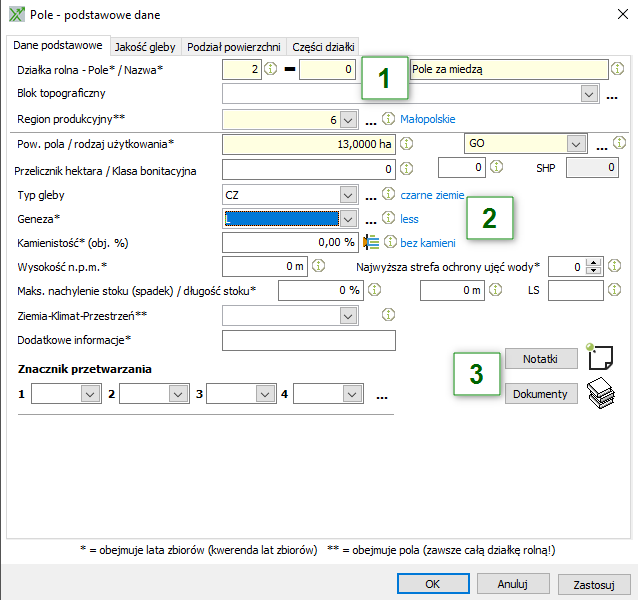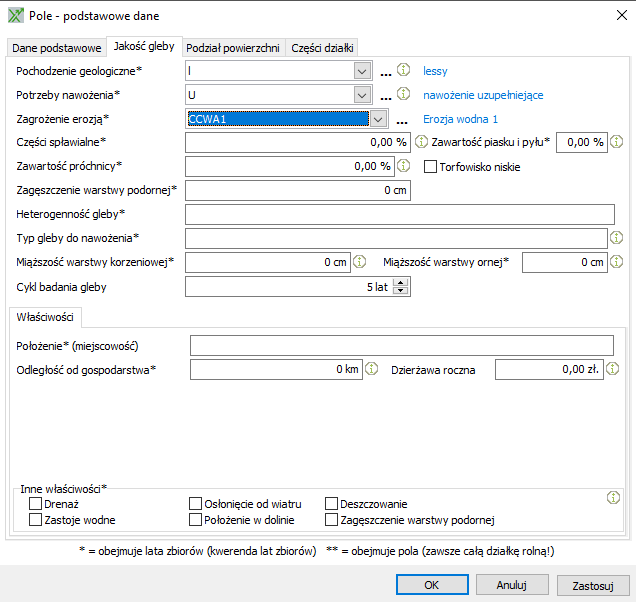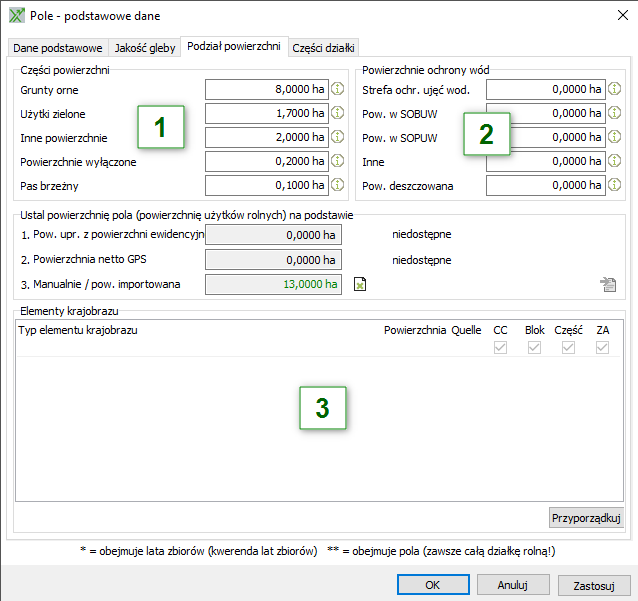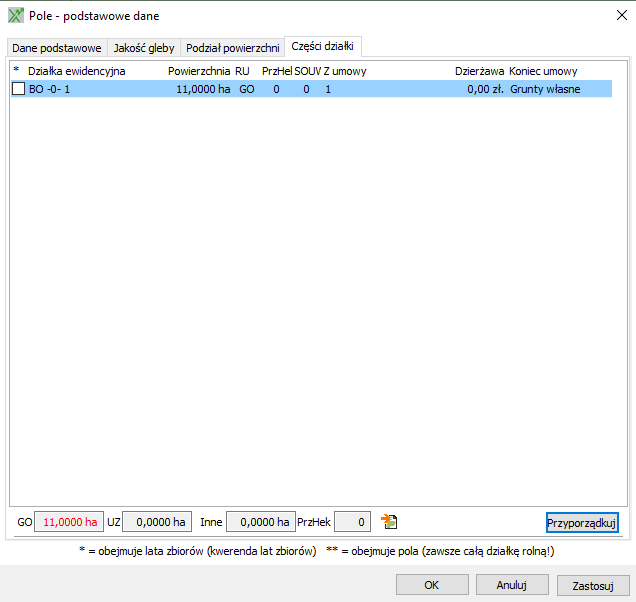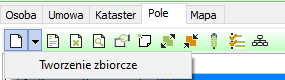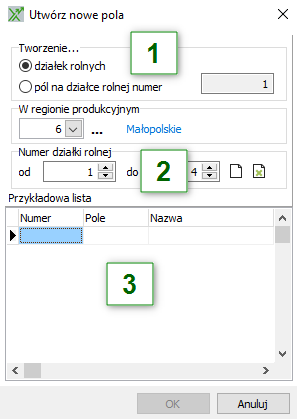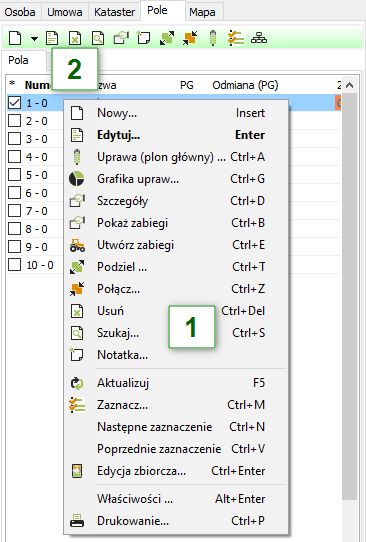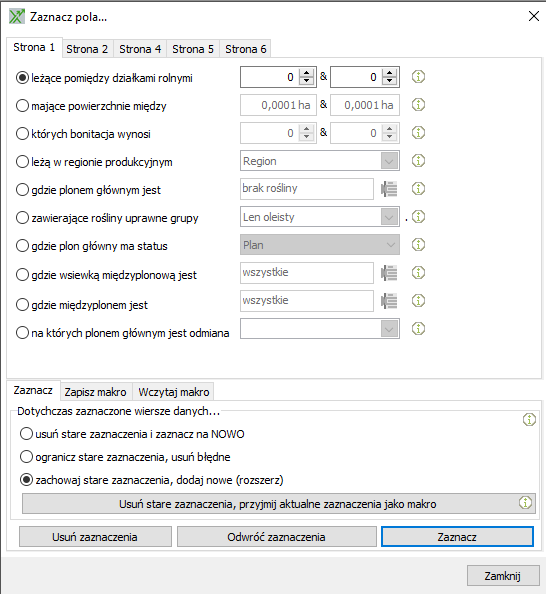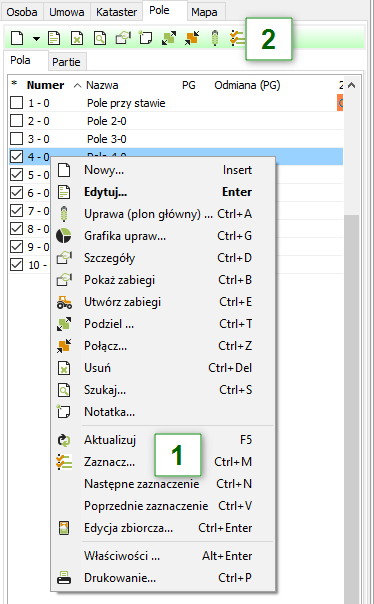Zarządzanie polami
Parę słów na temat działek rolnych i pól. Istnieje wiele różnych sposobów na opisanie uprawianej ziemi. W polskiej wersji programu zdecydowaliśmy się na pojęcia Działka rolna - Pole, co oznacza obszar ziemi i jego mniejsze części.
Tworzenie pojedynczych pól
Aby utworzyć nowe pole, należy wybrać zakładkę [Pole] i kliknąć ikonkę [Nowy] na pasku symboli lub w menu kontekstowym prawego przycisku myszy. Aby edytować pole, należy wybrać ikonkę [Edytuj] .
Otworzy się następujące okno:
1. Działka rolna, pole, nazwa i powierzchnia pola muszą być obowiązkowo wypełnione, aby móc zapisać pole. Tak samo region produkcyjny i klient, które uzupełniają się jednak automatycznie. Powierzchnia pola musi wynosić co najmniej 0,0001 ha.
2. Pozostałe pola mogą zostać odpowiednio wypełnione. Dzięki trójpunktowym przyciskom można dołączyć dalsze informacje.
3. Dodatkowo do każdego pola można dołączyć notatki i dokumenty.
W zakładce [Jakość gleby] można wprowadzić dane dotyczące właściwości gleby na polu.
W zakładce [Podział powierzchni] można uzupełnić dane dotyczące użytkowania części powierzchni pola, powierzchni wyłączonych oraz stref ochrony bezpośredniej i pośredniej ujęć wody.
1. Podział na rodzaje użytkowania i powierzchnie wyłączone.
2. Podział na różne strefy ochrony ujęć wody.
3. Sporządzone elementy krajobrazu.
Wskazówka:
Jeśli elementy krajobrazu i powierzchnie wyłączone zostały sporządzone w grafice, a nie zostały doliczone do podziału powierzchni, należy obliczyć powierzchnię pola obiektu graficznego ponownie (menu kontekstowe prawego przycisku myszy w GIS | Obliczanie na nowo powierzchni pola).
W zakładce [Części działki] można przyporządkować odpowiednie powierzchnie ewidencyjno-gospodarcze. Aby to było jednak możliwe, musi istnieć jej pochodzenie (umowa dzierżawy, grunty własne, umowa wymiany itd.).
Zbiorcze tworzenie pól
Na pasku symboli przeglądu pola znajduje się ikona zbiorczego tworzenia działek rolnych [Tworzenie zbiorcze].
Otworzy się następujące okno:
1. W tym miejscu można wybrać, czy mają zostać utworzone nowe działki rolne, czy też pola w ramach działki rolnej. Druga opcja wymaga podania numeru nowej działki rolnej.
2. W kolejnym kroku należy podać zakres tworzonych pól lub działek rolnych. Kliknięcie ikonki [wprowadź nowe] wyświetli listę pól/działek rolnych do utworzenia. Tę czynność można wykonać dla wielu zakresów.
3. Przed kliknięciem [OK] można zmienić numery i nazwy na liście.
Usuwanie pól
1. Aby usunąć pole, należy otworzyć menu kontekstowe prawego przycisku myszy na wybranym polu i wybrać Usuń .
2. Inną możliwością jest wybranie ikonki w menu symboli zakładki [Pole].
Uwaga:
Jeżeli istnieje połączenie z grafiką, także kontur zostanie usunięty! Jeśli zostały zaksięgowane procesy, także one zostaną usunięte!
Wskazówka:
Zaznaczenie poszczególnych pól aktywuje dodatkowe funkcje w menu kontekstowym lub dodatkowe ikonki na dole przeglądu pola: usuń zaznaczenia, odwróć zaznaczenia, edycja zbiorcza, aktualizacja, aktualizacja powierzchni.
Opcje zaznaczania
Funkcja zaznaczania umożliwia automatyczną selekcję pól według ich właściwości. Mogą to być dane z podstawowych danych pola, uprawy lub innego zakresu. Różne opcje zaznaczania pozwalają na dodanie lub usunięcie pól z innymi właściwościami. Konfigurację zaznaczania można zapisać także jako makro.
1. Na stronie 1 można ustawić zaznaczenia na podstawie danych podstawowych pola.
2. Na stronie 2 można ustawić zaznaczenia na podstawie danych podstawowych pola, uprawy i zaksięgowanych środków.
3. Na stronie 4 można ustawić zaznaczenia na podstawie bloków topograficznych.
4. Na stronie 5 można ustawić zaznaczenia na podstawie partii z pól uprawy warzyw.
5. Na stronie 6 można ustawić zaznaczenia na podstawie zaznaczonych działek ewidencyjnych.
Zaznaczenia pól
1. Aby otworzyć funkcję zaznaczania, należy wybrać w menu kontekstowym prawego przycisku myszy ikonkę Zaznacz . Można posłużyć się tutaj także kombinacją klawiszy Ctrl+M.
2. Innym sposobem jest kliknięcie ikonki Zaznacz w menu symboli zakładki [Pole].